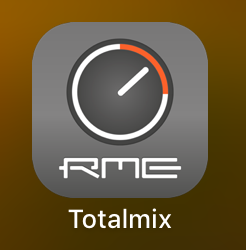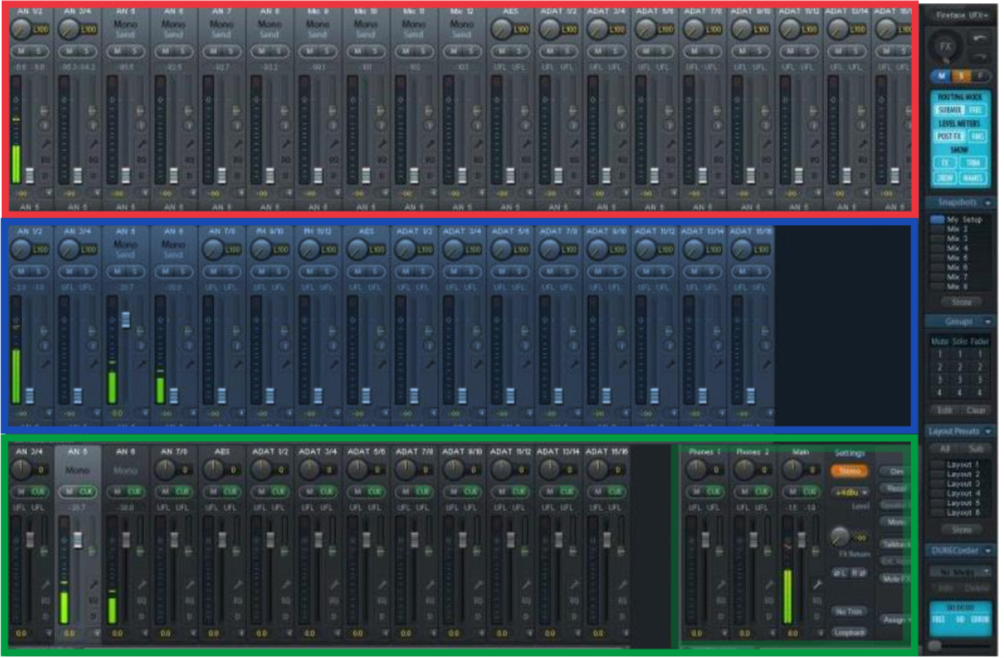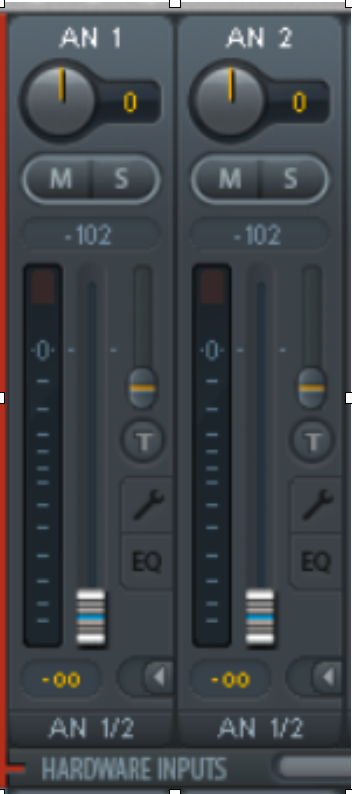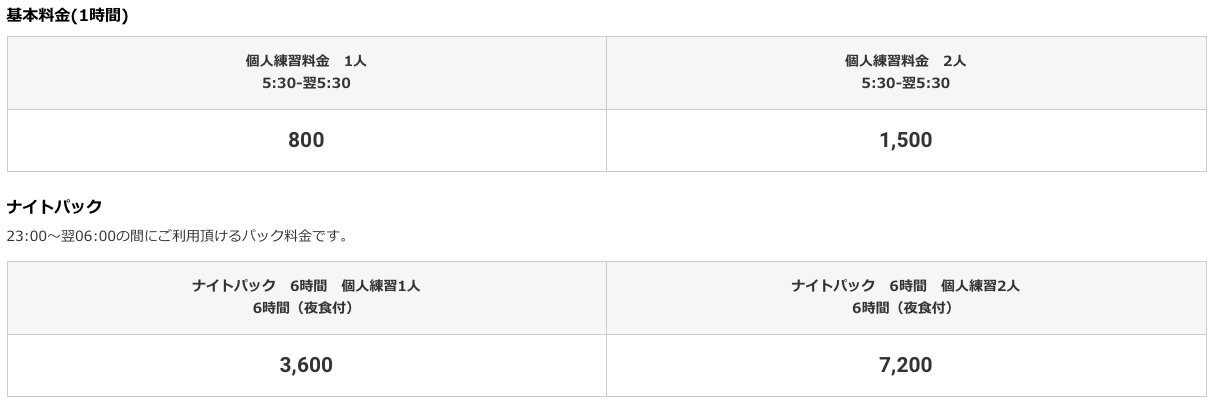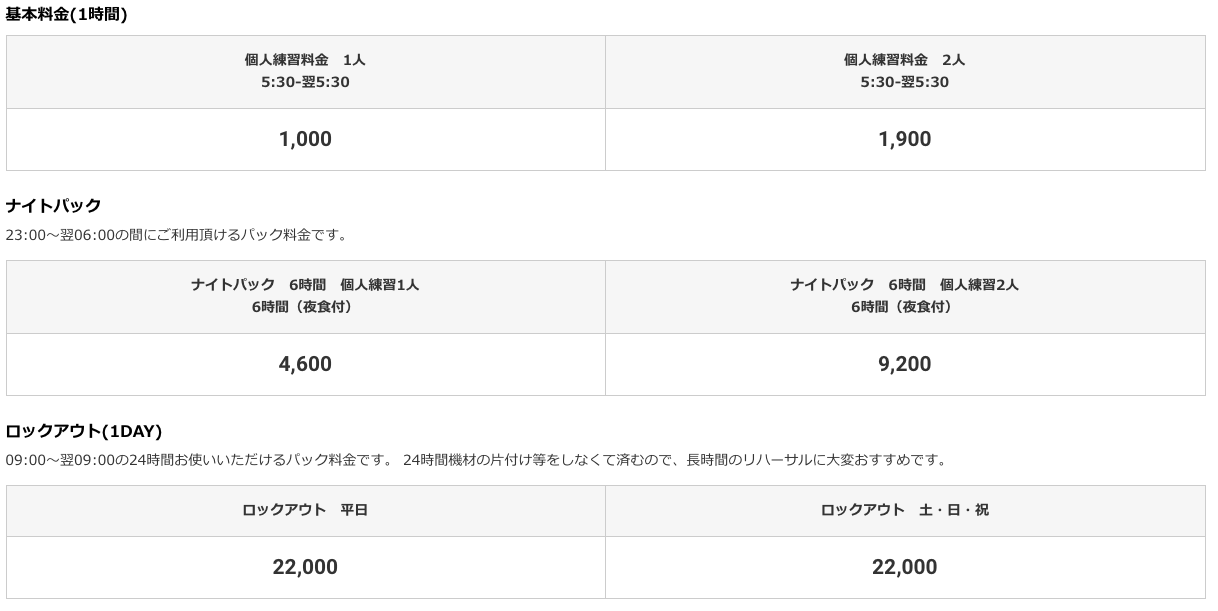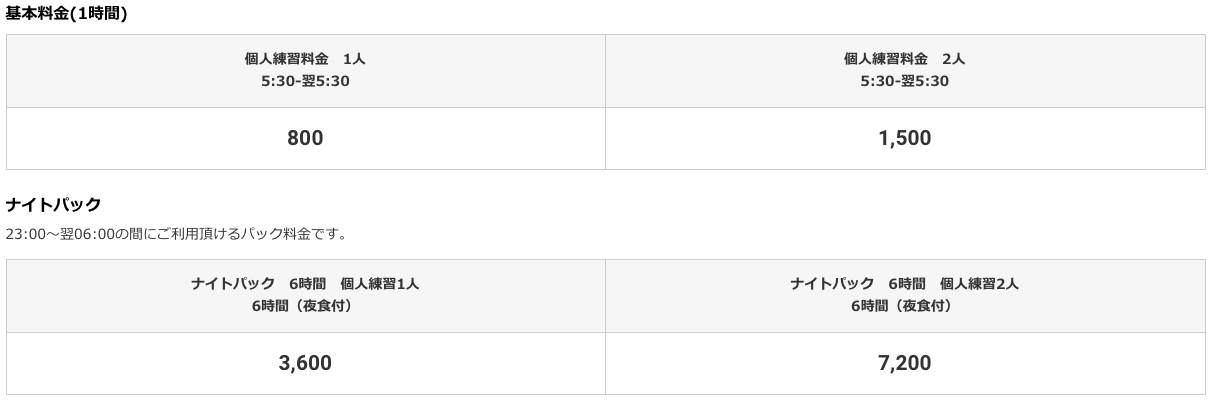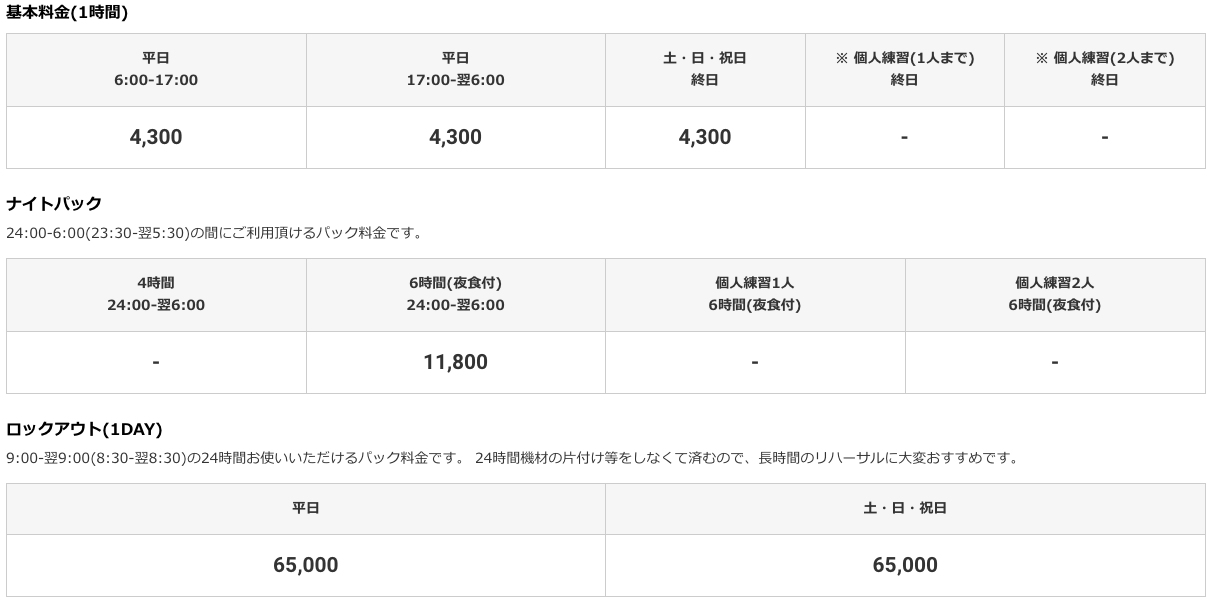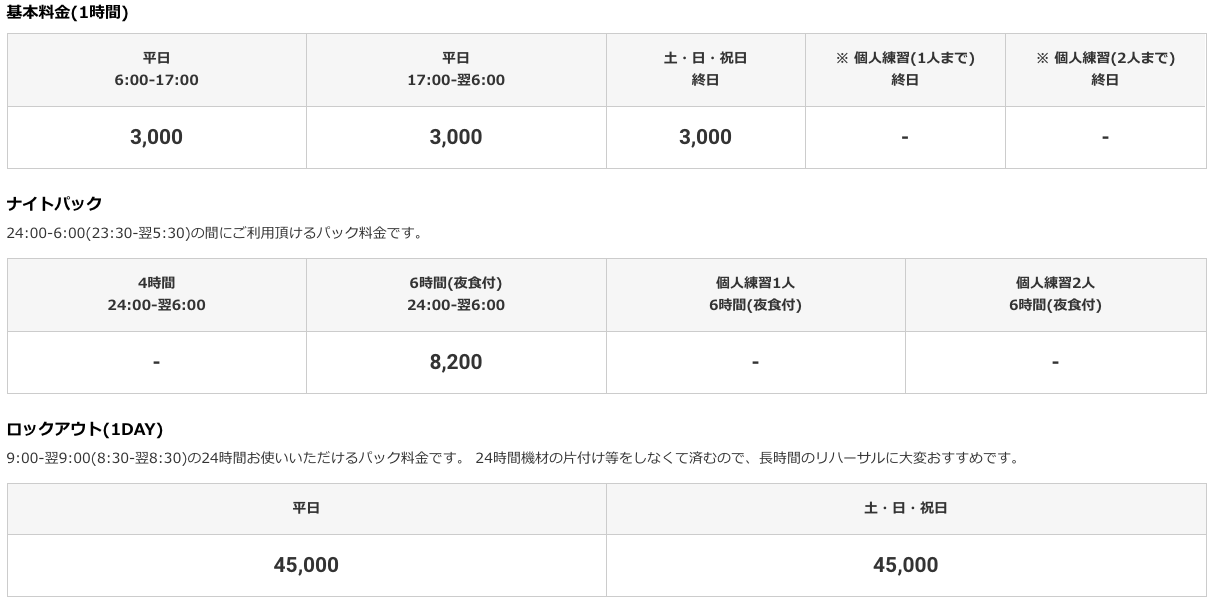NOAHには高品質なセルフレコーディングをしていただくための設備が整えられたスタジオがあることは、いつもご利用していただいているお客様には広く知れ渡っていると思いますが...
実際のところ!
まだまだセルフレコーディングに手を出せずにいたり、レコーディングというものは、高いスキルが必要だと思い込んでしまい、ベテランの方に頼る事でコストをかけてしまっている方も多いのではないでしょうか。
誤解を恐れずに言えば、ズバリ!
セルフレコーディングは決して難しくありません!
やってみて初めて「
これなら自分にもできるかも!」と思う方がほとんどであり、必要な知識も実際に制作をしている中で見えてくる事の方が多いです。
高品質 I/Oや業界標準のコンデンサーマイクなどプロ仕様の設備を整えているからこそ、自信を持ってオススメできるNOAHでのセルフレコーディング!
では実際にどんな設備があり、どの様な過程を経てレコーディングが行なわれているのか。
スタジオノア恵比寿店を例に見ていきましょう!
まず、恵比寿店にあるRec.Booth は両側にあるBoothをリンクして、最大3部屋を使ったレコーディングが可能となっております。
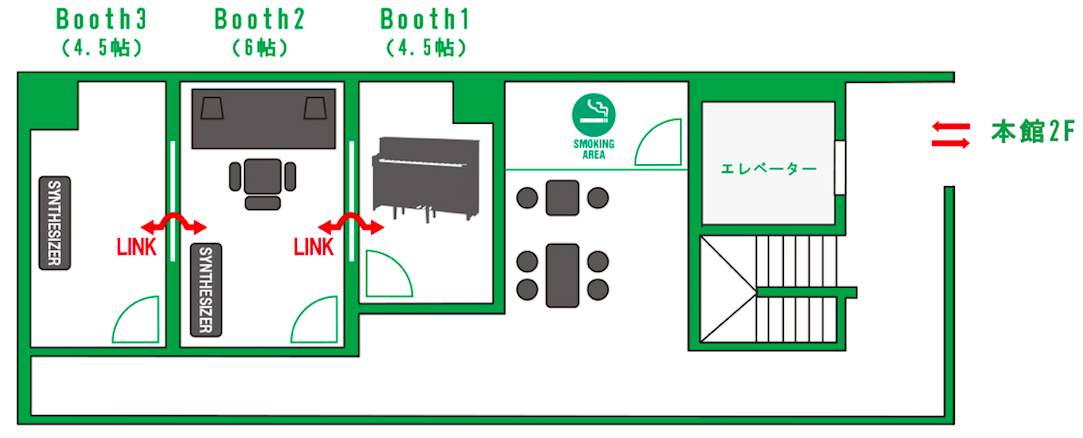
Booth.1に常設のアップライトピアノを使用したRECやギター・ベース等のライン録りにも対応しているので、様々なシチュエーションに対応したスタジオになっています。
【レックまでの準備を整えよう!】
こちらのBoothに常設されたI/O "
RME Fireface UFX"を使用するにあたりドライバーインストールが必須になります。
また、PCとの互換性により利用できない場合もあるので、事前に動作チェックをしておきましょう!
ドライバインストール手順 ↓
・配線手順Booth.2にはスムーズに配線してもらえるようにあらかじめわかりやすく配線の組まれたパッチベイがあります。
ここでの仕組みをマストで抑えていきましょう!
【①
RME Fireface UFXとPCをUSB接続】
パッチベイにあるRMEにつながるUSBポートとPCを繋げます。
この時、DAWの
デバイス設定で
RME Fireface UFXが認識されているか確認しておくとよいでしょう。

【 ②マイクプリ
UNIVERSAL AUDIO 4-710D】
あらかじめ用意されたパッチベイの一番最初に繋ぐ部分であり、大まかに言えば入力された音の信号を増幅させる場所になります。

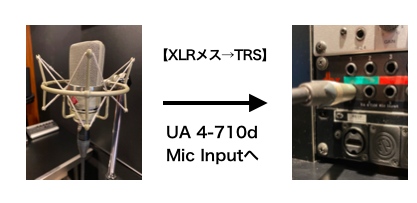 ※コンデンサーマイクは48V電源が必須!48VスイッチONを忘れずに!
※コンデンサーマイクは48V電源が必須!48VスイッチONを忘れずに!【 ③オーディオインターフェイス
RME Fireface UFX】
前のプリアンプで増幅された音の信号をデジタル信号へと変換する事で様々な音楽制作ソフト上での編集が可能になります。

【 ④モニターコントローラー
CONISIS】
レコーディング中のモニタリングや演者とエンジニア間のTalkBackディレクションを行うためのコントローラーです。

【Boothリンクを利用してレコーディング】Booth.2を挟むBooth.1/3は各部屋2chのBooth.2へのInputレセプタクルが施されており、Booth.1常設のアップライトピアノをレコーディングしながら、Booth.3で歌録りをしたり、その他パートごとに部屋をセパレートすることにより、独立した環境での同時録音を可能としています。
・リンク利用方法リンクでの利用方法はいたって簡単!
各部屋の壁に備え付けられたレセプタクルにマイク等のケーブルをInputするのみ! これで全ての配線が整う仕組みなっています!

例:Booth.1のInput1にケーブルを挿したのなら、Outputは【From Booth1】の1になり【UA 4-710d Mic 3ch】に繋がる仕組みとなっています。
※ケーブルを繋いでいく際、ケーブルはTRSケーブルを使用して下さい。
通常のシールドを繋いでしまうと、48V電源がコンデンサーに送られないためマイクが作動しません。また、度重なる結線はノイズの影響を受けやすくなっており、TRSのような構造上ノイズに強いバランスケーブルが適任です。
【レコーディングイメージ図】

【Total Mix を使ってみよう!】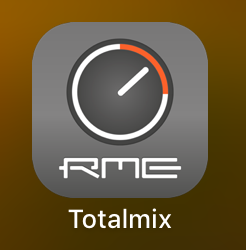
RMEドライバーをインストールするとソフトも同時にインストールされます。
Total Mixはオーディオインターフェース
RME Fireface UFXのコントローラーソフトです。モニターコントロールをするためのソフトであり、入力信号と DAWソフトで再生された音をPCに負荷をかけずにコントロールすることができます。
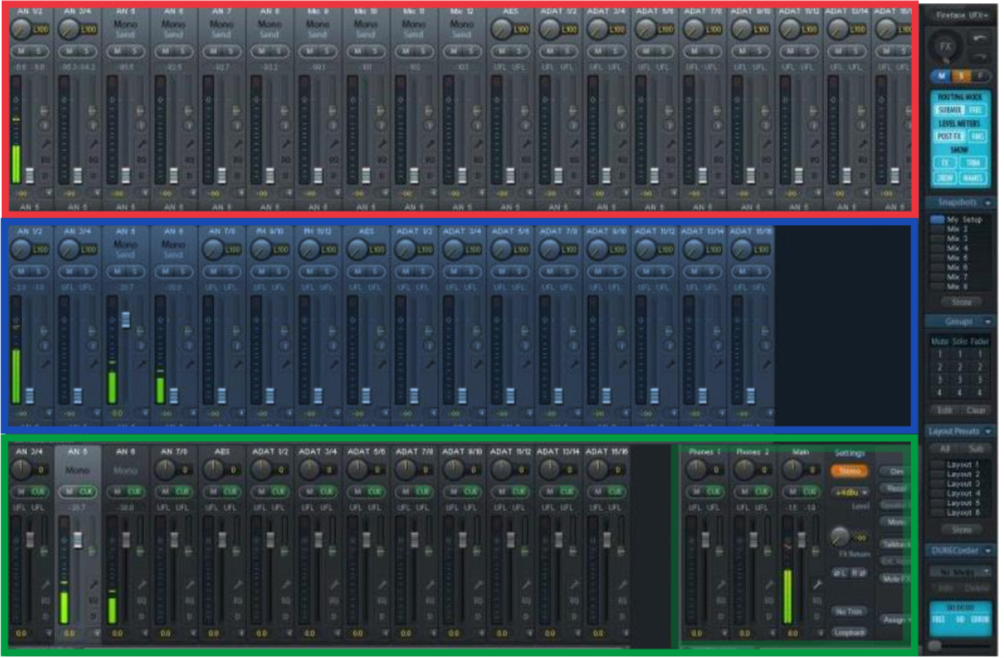 ・ハードウェア インプットセクション【赤枠】
・ハードウェア インプットセクション【赤枠】UFXに入力された信号を操作するセクションで、セクション下部にあるチャンネルを選択する事でUFXから出力先を決める事ができます。
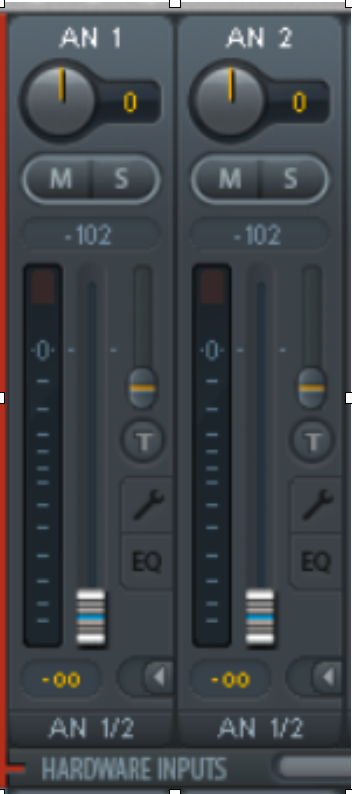 ・ソフトウェア プレイバックセクション【青枠】
・ソフトウェア プレイバックセクション【青枠】DAWから出力された音が返ってくるセクションです。出力先の設定はインプットセク ションと同様です。
・ハードウェア アウトプットセクション【緑枠】UFXから出力する信号を操作することが出来ます。AN1/2はメインスピーカに繋がっています。
以上がスタジオノア恵比寿店でのセルフレコーディングの利用方法の解説となります!文面を見ていると、やっぱり難しそうに思えてくるかもしれませんが、まずは挑戦あるのみ!
何かわからない事があればスタッフに気軽にお尋ね下さい♪
各種料金
http://book.studionoah.jp/2017/07/ebisu_2f/
Booth.1
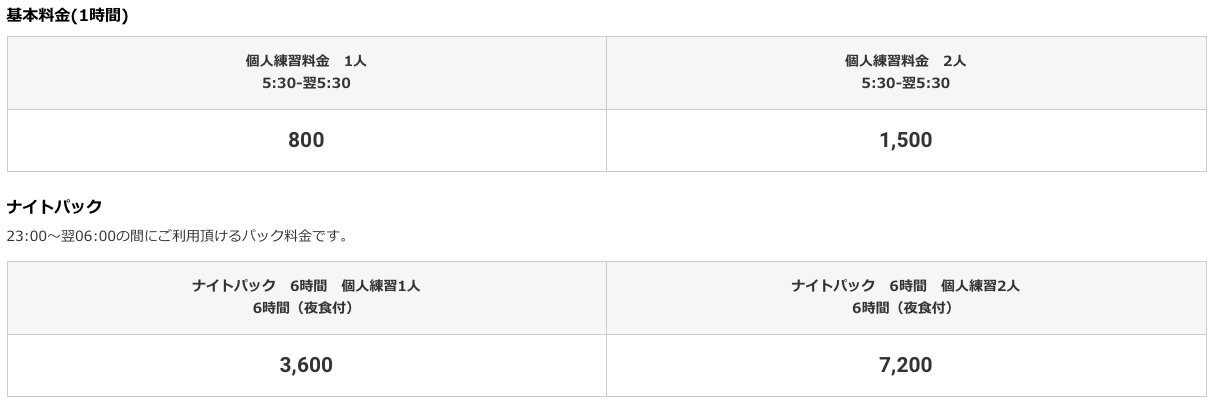
Booth.2
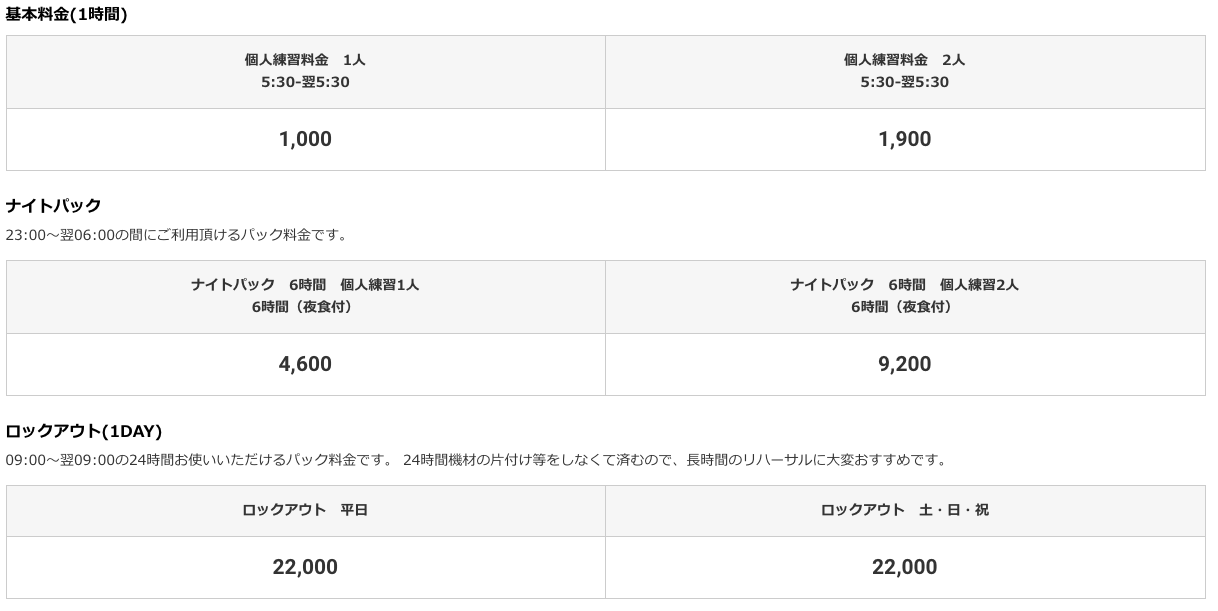
Booth.3
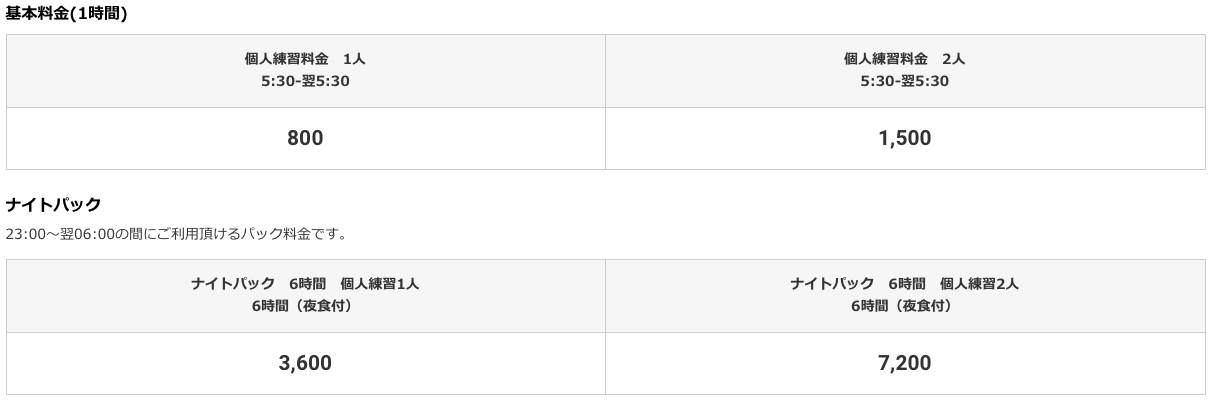
Booth1.2.3 3部屋リンク
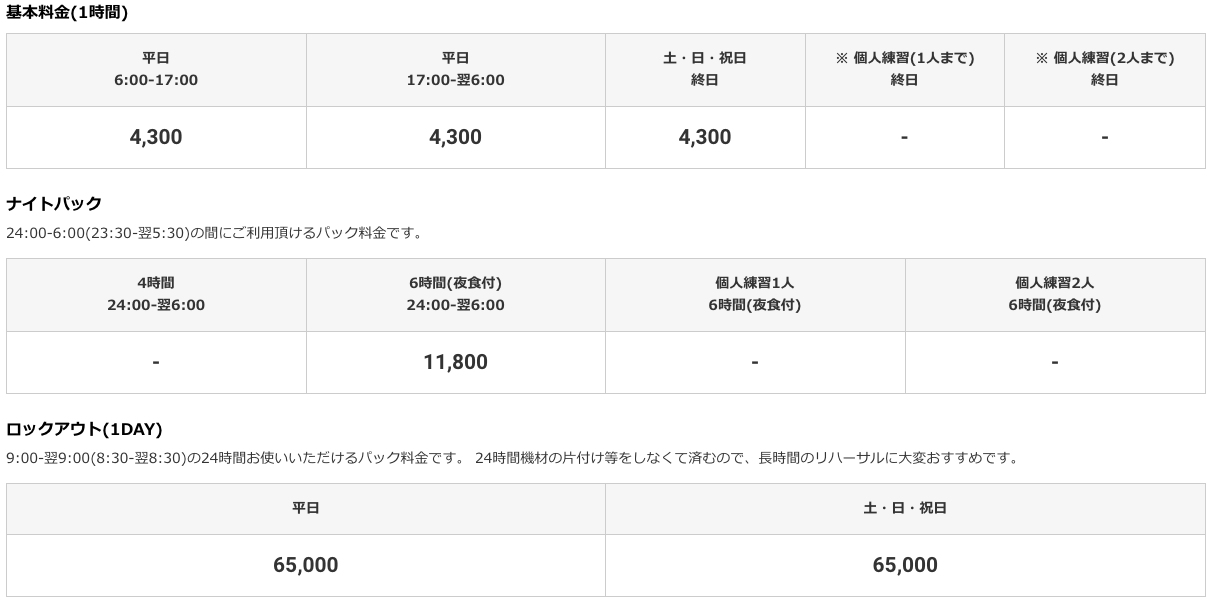
Booth 2部屋リンク
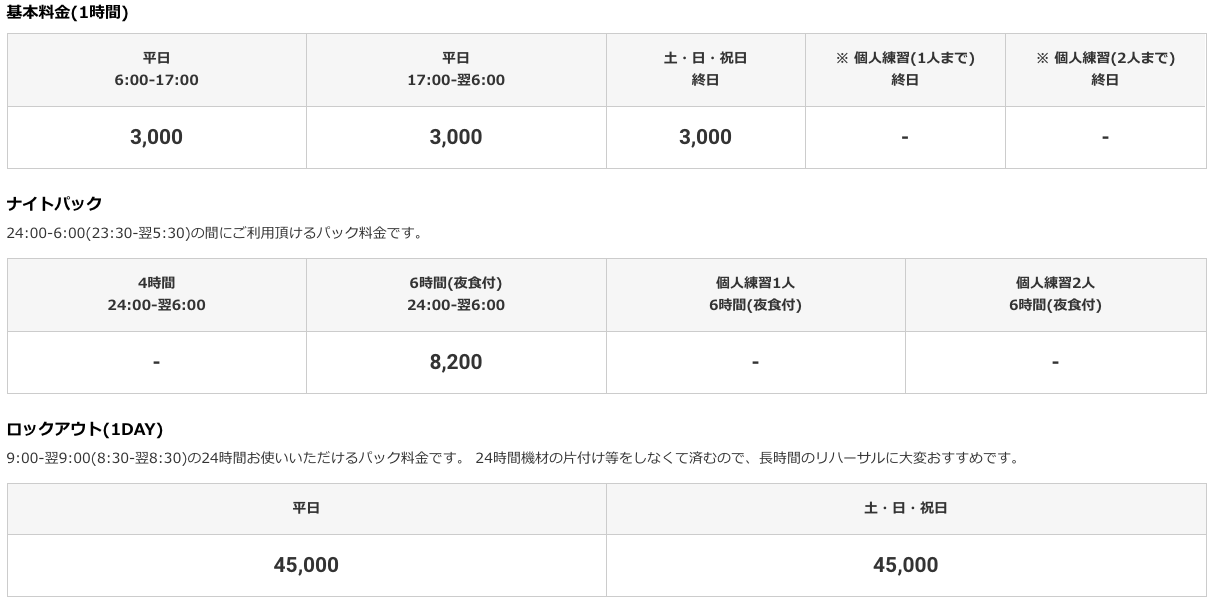 サウンドスタジオノア恵比寿店
サウンドスタジオノア恵比寿店TEL:03-5447-6066
URL:
http://ebisu.studionoah.jpfacebook:
https://www.facebook.com/noahebisu/twitter:
https://twitter.com/NOAHEBISUInstagram:
https://www.instagram.com/soundstudionoah_ebisu/
NOABOOK: 【速報】NOAH恵比寿店で最先端なスタジオを体感してきました。
http://book.studionoah.jp/2016/11/noahebisuopen/
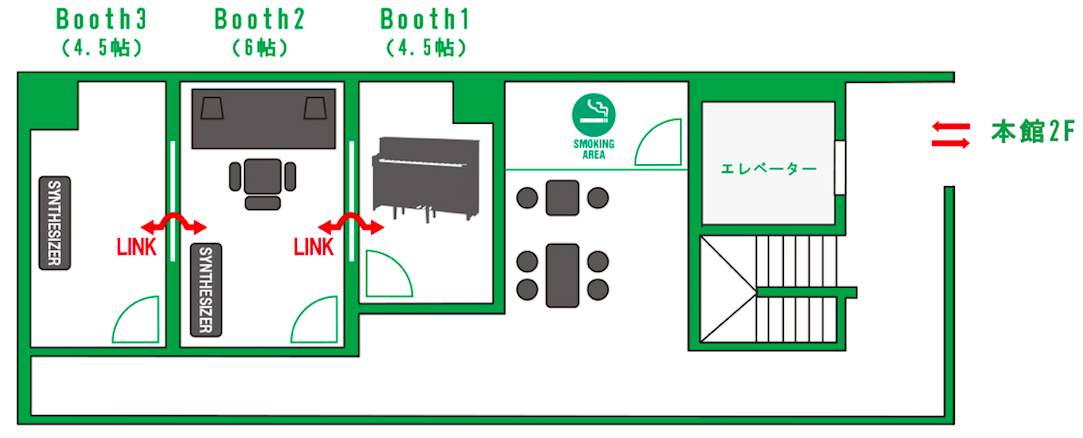


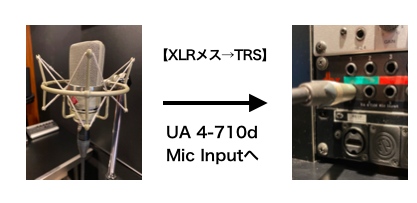 ※コンデンサーマイクは48V電源が必須!48VスイッチONを忘れずに!
※コンデンサーマイクは48V電源が必須!48VスイッチONを忘れずに!